
Utiliser les profils ICC
Spécifier les profil ICC pour l'impression
Spécifiez et imprimez les profils ICC enregistrés sur cette machine avec le pilote d'imprimante.


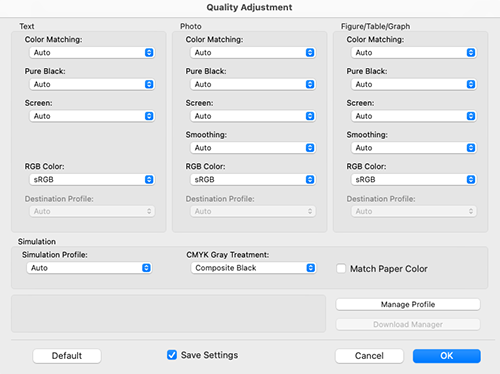
Vous pouvez sélectionner les profils ICC enregistrés dans le pilote d'imprimante.
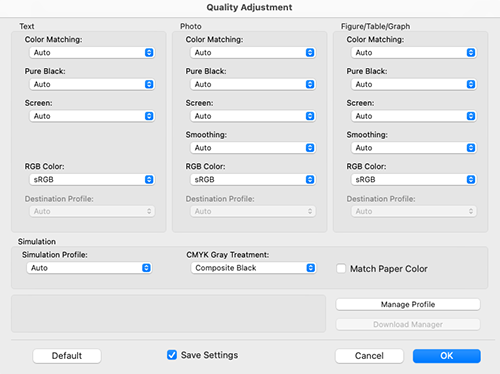
Le traitement de la couleur est effectué en fonction des profils ICC sélectionnés.
Ajouter les profils ICC dans le pilote d'imprimante
Pour imprimer les nouveaux profils ICC enregistrés sur cette machine, vous devez préalablement ajouter les profils ICC dans le pilote d'imprimante.
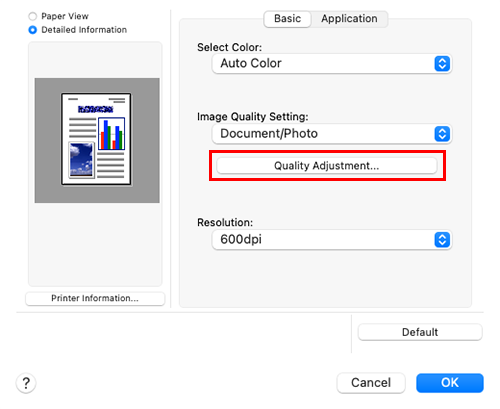
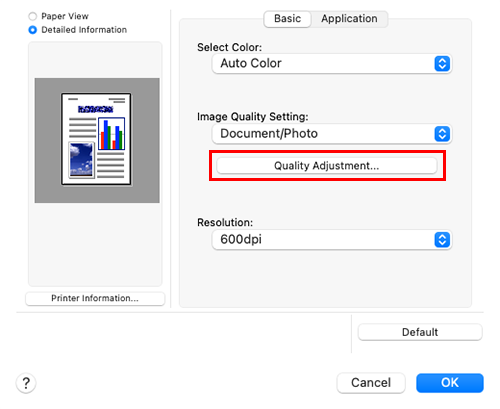
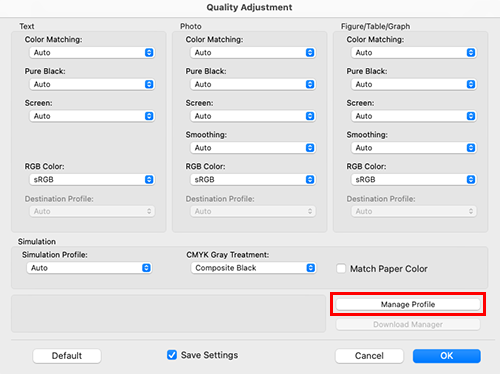
Lorsque le Gestionnaire de téléchargement a été installé, si vous cliquez sur [Gestionnaire de téléchargement], Gestionnaire de téléchargement démarre.
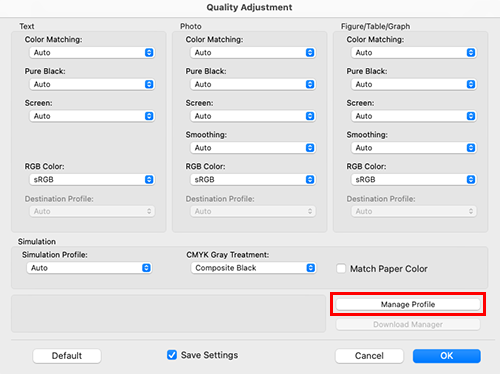
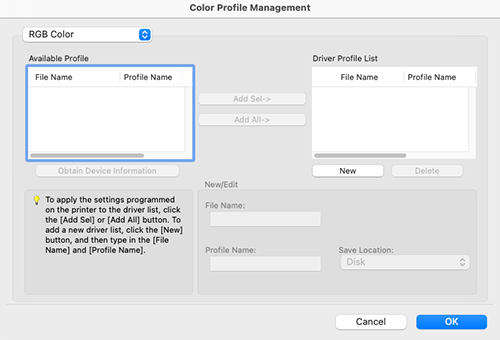
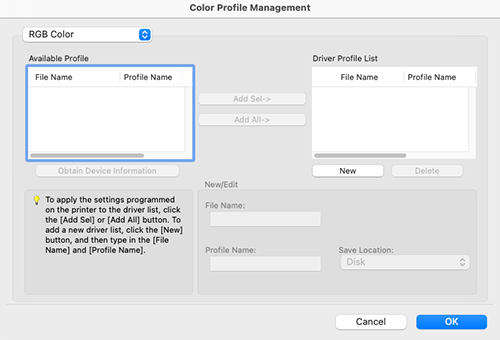
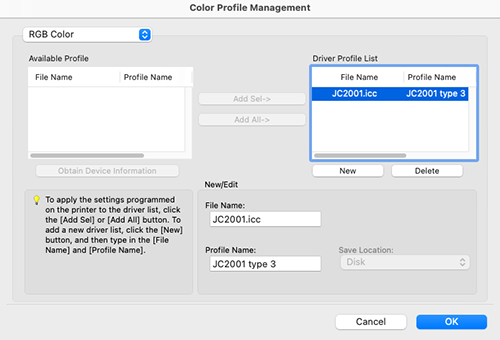
Pour enregistrer les réglages actuels du pilote en tant que profil, cliquez sur [Nouveau], puis entrez les [Nom de Fichier] et [Nom du profil].
Le nom du profil peut être modifié sur [Nouveau/Modifier].
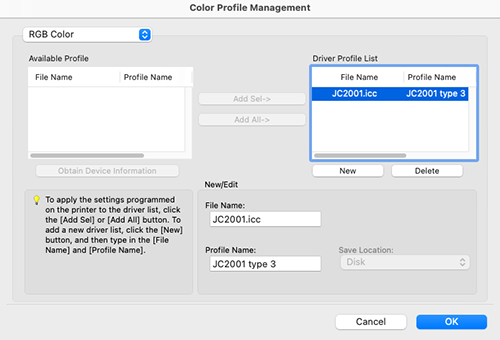
Le profil est ajouté à la [Liste de profils Pilote].
 en haut à droite d'une page, il se transforme en
en haut à droite d'une page, il se transforme en  et est enregistré comme signet.
et est enregistré comme signet.